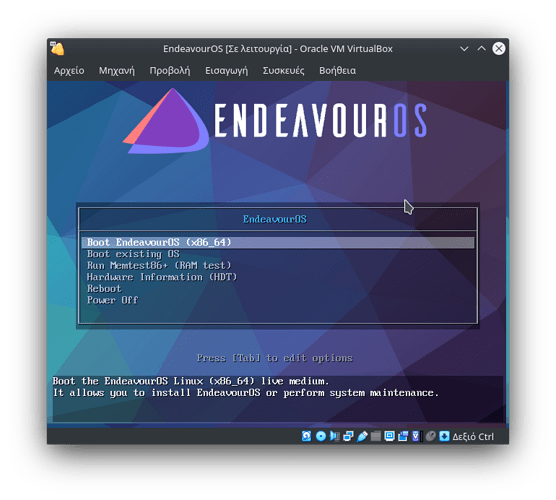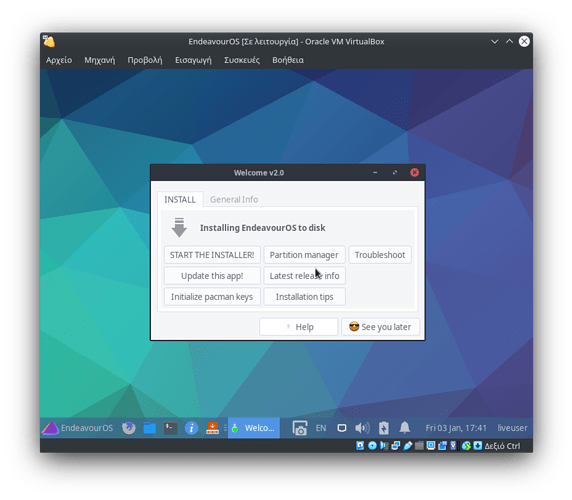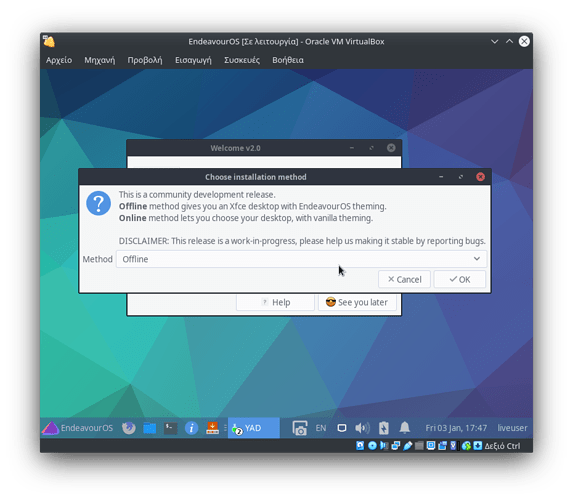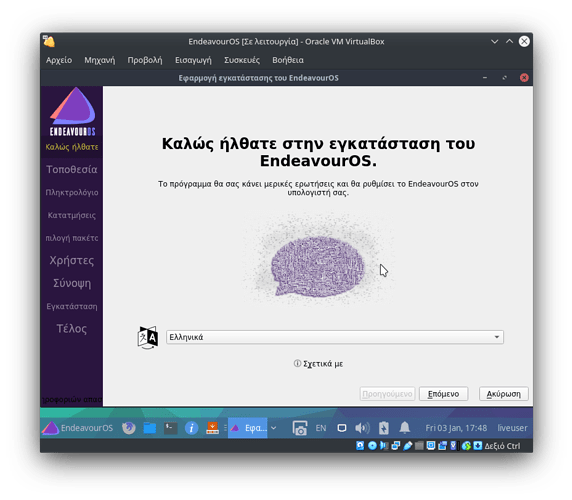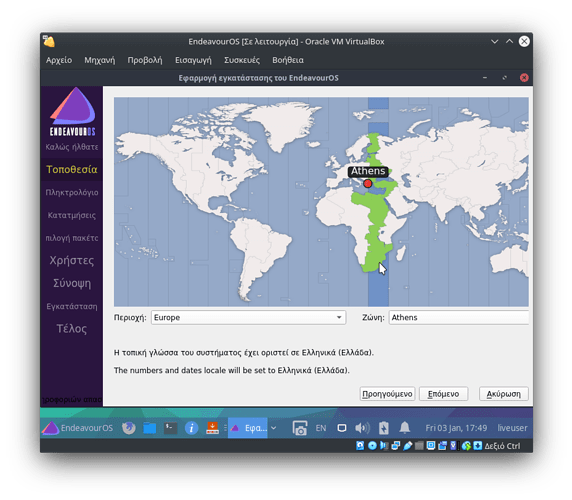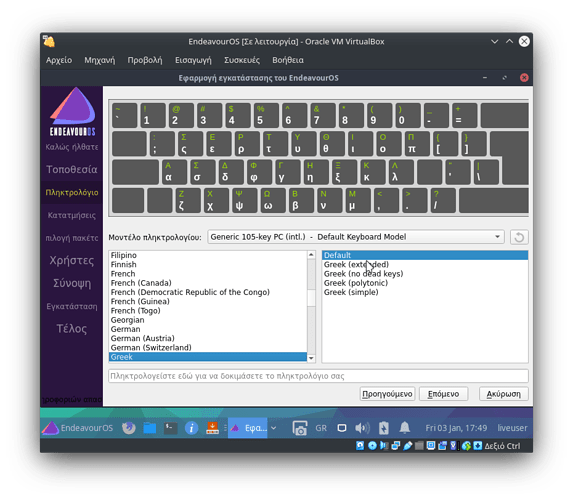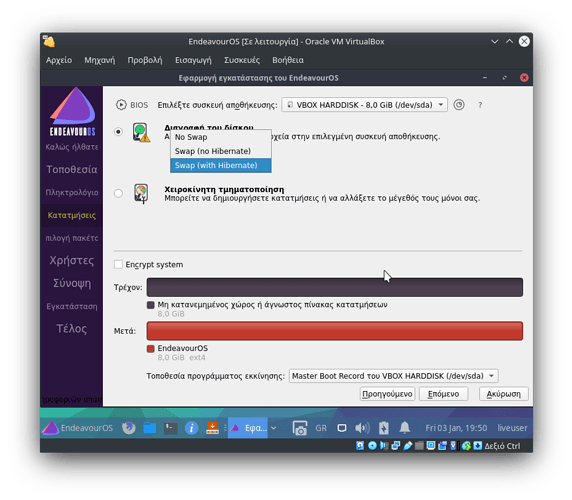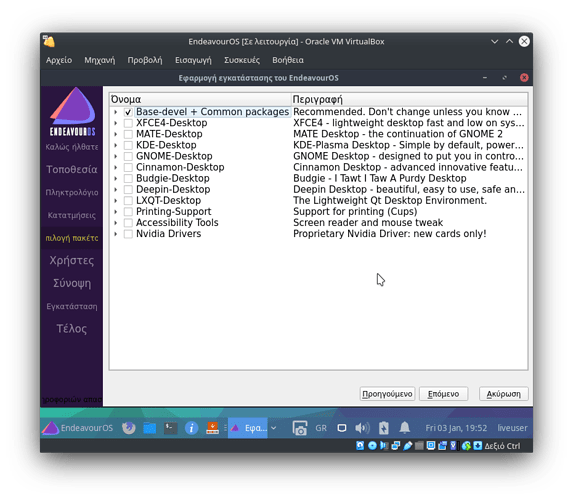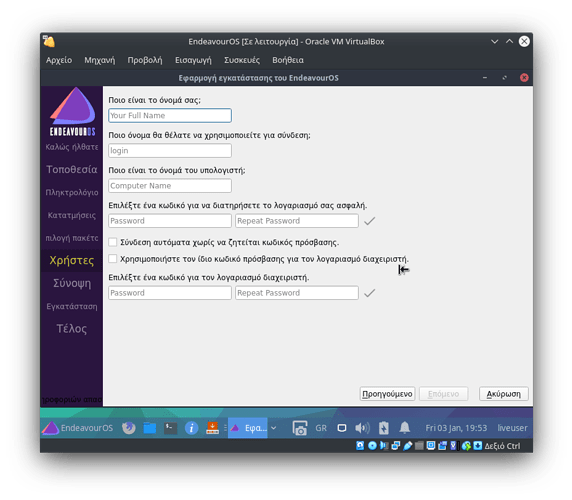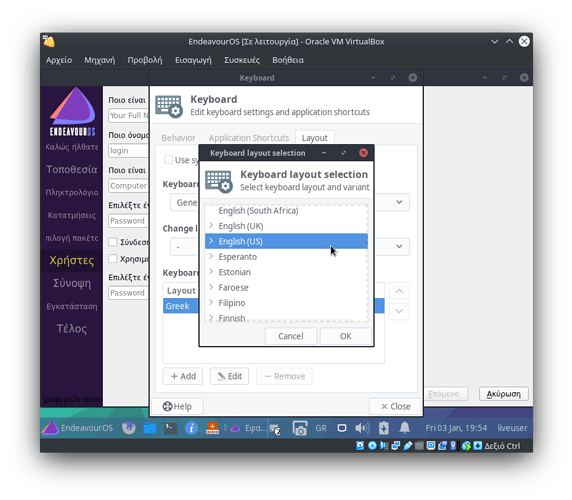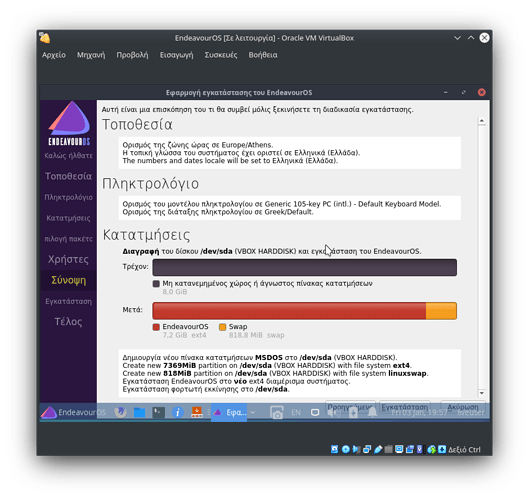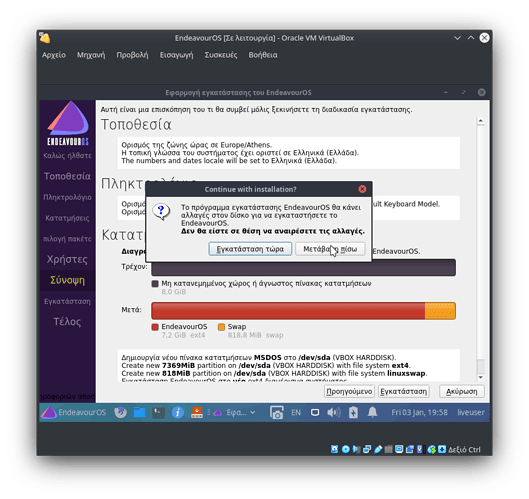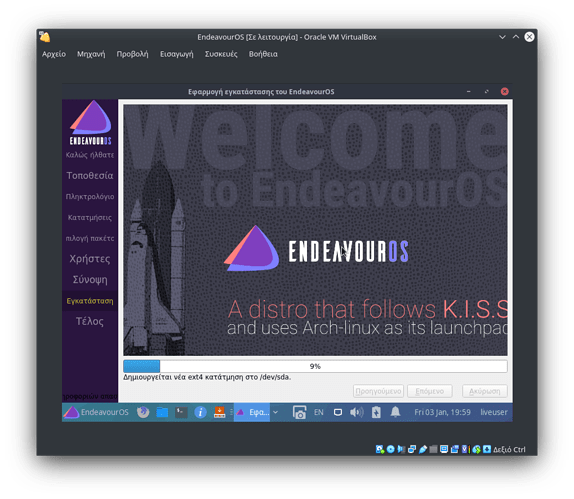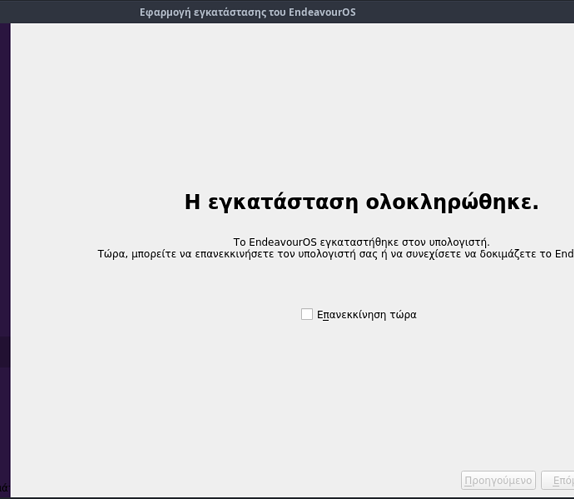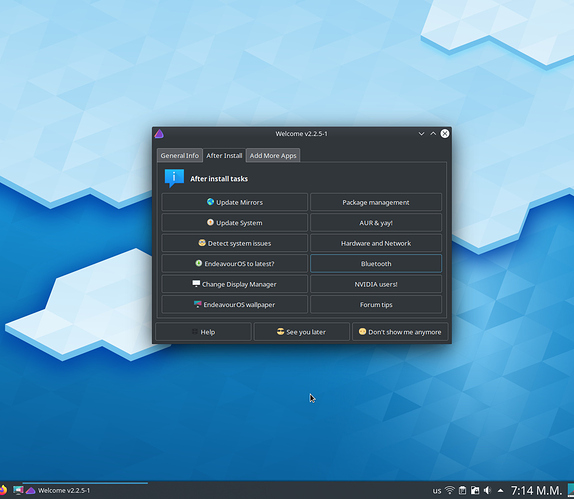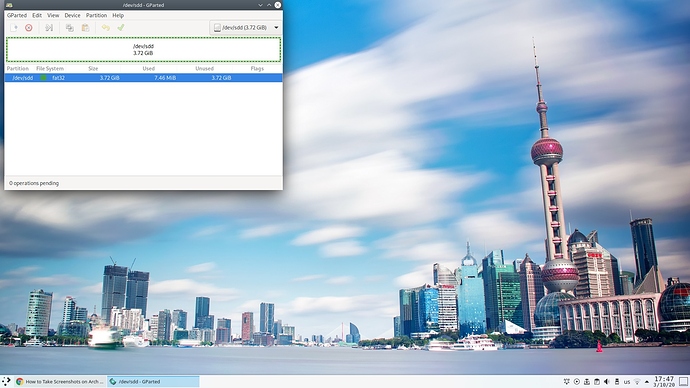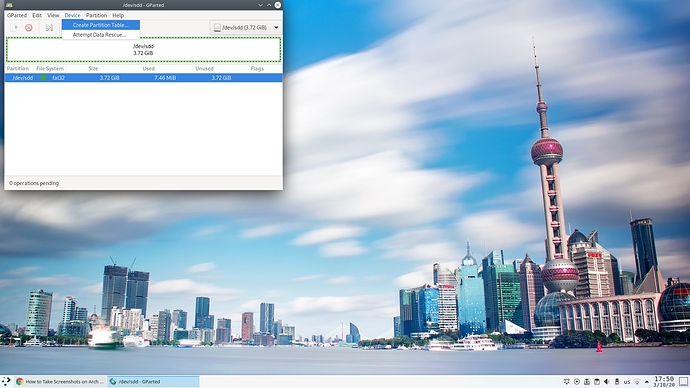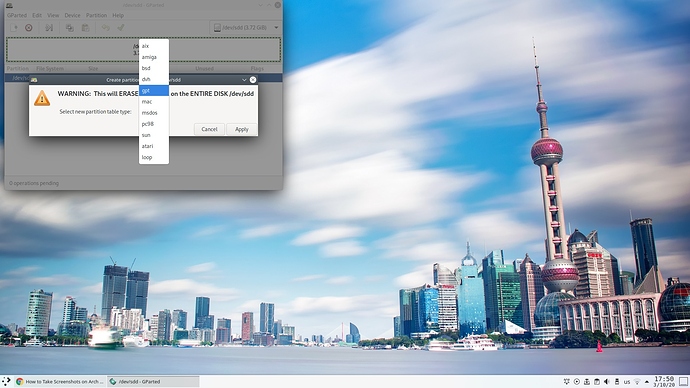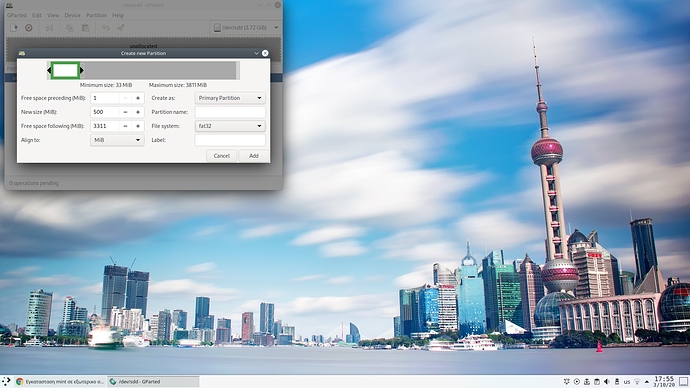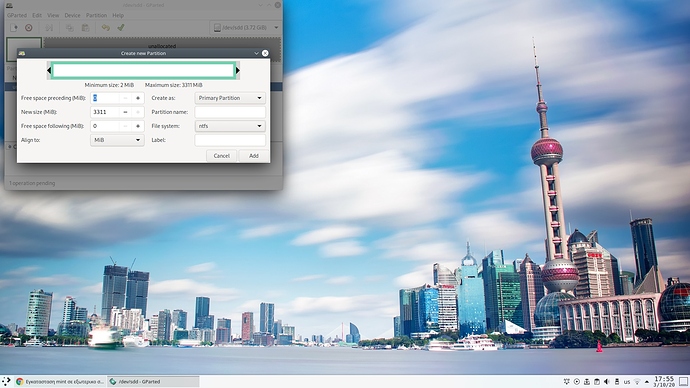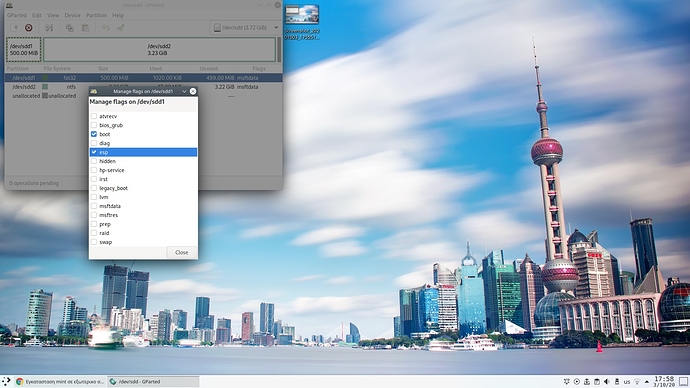Το EndeavourOS βασίζεται στο Arch Linux, αλλά, αντίθετα με το Arch , στοχεύει στον νεοεισερχόμενο χρήστη μετατρέποντας την εμπειρία εγκατάστασης, αλλά και χρήσης, σε απλά, εύκολα βήματα.
Τι ξεχωρίζει το EndeavourOS από άλλες διανομές:
-
Είναι “ρέουσα” διανομή. Αυτό που στο Linux ονομάζουμε Rolling Release και με απλά λόγια σημαίνει ότι όλα τα στοιχεία του λειτουργικού συστήματος, από τα κυρίως κομμάτια έως τις εφαρμογές, αναβαθμίζονται σε νεότερες εκδόσεις όταν κυκλοφορήσουν. Με αυτόν τον τρόπο δεν υπάρχει ανάγκη για αναβάθμιση ολόκληρου του λειτουργικού ή μέρους αυτού.
-
Ενσωματώνει όσες εφαρμογές χρειάζονται χωρίς όμως να ξεφεύγει από την φιλοσοφία του Arch linux. Μετά την ολοκλήρωση της εγκατάστασης του συστήματος, το λειτουργικό σύστημα είναι έτοιμο για χρήση και περιμένει απλά τις προσωπικές μας πινελιές.
-
Διαθέτει μια φιλόξενη κοινότητα και ένα φόρουμ έτοιμο να παρέχει άμεση βοήθεια σε όποιο πρόβλημα αντιμετωπίσει ένας χρήστης του EndeavourOS . Παραθέτουμε εδώ μερικούς συνδέσμους που θα βοηθήσουν τον νέο χρήστη του EndeavourOS στα πρώτα του βήματα.
*Κεντρική Σελίδα: https://endeavouros.com
*Forum: https://forum.endeavouros.com (υπάρχει και ελληνόφωνο τμήμα)
*Wiki: https://endeavouros.com/wiki
Για αναφορά σφαλμάτων (bugs) : https://forum.endeavouros.com/c/Arch-based-related-questions/bug-reports
Social Media:
Facebook (Ελληνική ομάδα): https://www.facebook.com/groups/EndeavourOS.greece
Twitter: https://twitter.com/OsEndeavour
Telegram: https://telegram.me/EndeavourOS
Mastodon: https://mastodon.social/@EndeavourOS
Donate: https://endeavouros.com/donate (είναι πολύ συμαντικό να στηρίξουμε την προσπάθεια)
Λήψη Αρχείου και Επιβεβαίωση
Μπορούμε να κάνουμε λήψη του αρχείου ISO από αυτή τη σελίδα.
Βλέπουμε ότι μας δίνεται και το MD5 sum έτσι ώστε να ελέγξουμε και να επιβεβαιώσουμε την ακεραιότητα του αρχείου που κατεβάσαμε.
Έπειτα εγγράφουμε κατάλληλα (κάψιμο) το αρχείο σε ένα USB stick και εκκινούμε τον υπολογιστή μας από αυτό.
Εγκατάσταση
Η πρώτη οθόνη που θα δούμε είναι η αρχική οθόνη εγκατάστασης με έξι επιλογές.
Επιλέγουμε «Boot EndeavourOS (x86_64)» και πατάμε «Enter» .
Στη συνέχεια από το παράθυρο επιλέγουμε το “ START INSTALLER! ”
Στη συνέχεια επιλέγουμε αν θέλουμε εγκατάσταση με τη χρήση διαδικτύου ή όχι, απλά στην περίπτωση που επιλέξουμε offline εγκατάσταση, τότε δεν έχουμε τη δυνατότητα επιλογής περιβάλλοντος επιφάνειας εργασίας, καθώς προεπιλεγμένο είναι το xfce. Στην περίπτωση που επιλέξουμε online εγκατάσταση, τότε μπορούμε να επιλέξουμε ανάμεσα στο xfce, KDE Plasma, Gnome, Cinnamon, LXQt, Mate, Deepin & Budgie.
Στο επόμενο βήμα επιλέγουμε γλώσσα
Επιλέγουμε Ζώνη Ώρας.
Επιλέγουμε τη γλώσσα του πληκτρολογίου. Είναι προτιμότερο να επιλέξετε Αγγλικά και να προσθέσετε τα Ελληνικά μετά την εγκατάσταση γιατί σε περίπτωση που επιθυμείτε κατά την είσοδο να ζητάει κωδικό δεν θα μπορείτε εισέλθετε στην επιφάνεια εργασίας…
Σε αυτό το στάδιο επιλέγουμε σε ποιον σκληρό δίσκο ή κατάτμηση θέλουμε να γίνει η εγκατάσταση.
Αυτή τη στιγμή, το πρόγραμμα εγκατάστασης του EndeavourOS δίνει 8 γραφικά περιβάλλοντα προς επιλογή. Υπάρχουν σκέψεις ώστε να προστεθούν περισσότερα. Το μόνο που έχουμε να κάνουμε είναι να επιλέξουμε αυτό που επιθυμούμε και παράλληλα δίνεται η δυνατότητα να επιλέξουμε αν θέλουμε υποστήριξη εκτύπωσης, εργαλεία προσβασιμότητας και drivers για κάρτες γραφικών Nvidia (Προσοχή όμως ισχύει μόνο για σχετικά νέες κάρτες γραφικών)
Υπάρχουν διαθέσιμα βίντεο και screenshots, αλλά καλύτερο θα ήταν να ψάξουμε περαιτέρω για το γραφικό περιβάλλον πριν κάνουμε την επιλογή μας. Για νεοεισερχόμενους χρήστες τα πλήρη (σε εφαρμογές) και εύκολα στη χρήση γραφικά περιβάλλοντα είναι:
- KDE Plasma
- GNOME
- Cinnamon
Τα περιβάλλοντα MATE , XFCE4 και LXQT είναι πιο λιτά σε εμφάνιση και προτείνονται για χαμηλών δυνατοτήτων υπολογιστές, ενώ το budgie και Deepin είναι νέες προτάσεις στο χώρο του Linux.
Στην συνέχεια δημιουργούμε τον χρήστη του συστήματός μας, ο οποίος έχει αυξημένα δικαιώματα διαχειριστή.*
** Αν είχατε επιλέξει Ελληνικά σε προηγούμενο βήμα θα παρατηρείται ότι δεν μπορείτε να γράψετε Αγγλικά, το μόνο που έχετε να κάνετε είναι δεξί κλικ στο GR που βρίσκεται στο κάτω μέρος της οθόνης, να επιλέξετε την καρτέλα layout, μετά το κουμπί add και στη συνέχεια Αγγλικά.* (Προσοχή!!! αν επιθυμείτε κατά την είσοδο να ζητάει κωδικό δεν θα μπορείτε εισέλθετε στην επιφάνεια εργασίας, οπότε επιστρέψτε πίσω στην επιλογή γλώσσας πληκτρολογίου)
Σε αυτή την οθόνη βλέπουμε συνοπτικά τις επιλογές μας ώστε να ελέγξουμε ότι όλα είναι εντάξει πριν προχωρήσουμε στην εγκατάσταση της διανομής.
Εγκατάσταση τώρα και απογειωνόμαστε!!!
Αυτό ήταν, τώρα χρειάζεται απλά υπομονή, καθώς κυρίως από την ταχύτητα της σύνδεσής μας στο διαδίκτυο θα εξαρτηθεί και ο χρόνος εγκατάστασης, επίσης υπάρχει σφάλμα στην μπάρα προόδου και δεν ανταποκρίνεται στην πραγματικότητα οπότε αγνοήστε την.
Μόλις ολοκληρωθεί με επιτυχία η εγκατάσταση, κάνουμε επανεκκίνηση και είμαστε έτοιμοι!
Στην πρώτη εκκίνηση του υπολογιστή μας το EndeavourOS θα μας υποδεχτεί με ένα ενημερωτικό παράθυρο με πληροφορίες και συμβουλές.
Καλό ταξίδι στον μαγικό κόσμο του EndeavourOS και του Arch Linux !!!